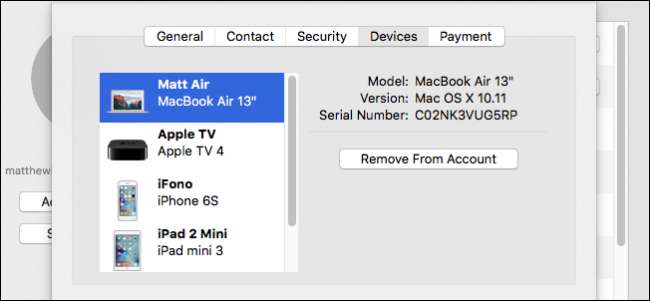
यदि आप अपने Apple उपकरणों को सिंक करने के लिए iCloud का उपयोग करते हैं, तो आप समय के साथ अपने iCloud खाते पर बहुत सारे स्वीकृत उपकरण जमा कर सकते हैं। यदि आपके पास सूची में कुछ भी है, तो आप अभी खुद नहीं हैं, यहाँ उन पुराने उपकरणों को अपने खाते से निकालने का तरीका बताया गया है।
सम्बंधित: अपने iPhone या iPad को कैसे रीसेट करें, भले ही वह बूट न हो
यह अपरिहार्य है: आप अपने iPhone या मैकबुक को नवीनतम संस्करण में अपग्रेड करने जा रहे हैं, जिसका लाभ Apple ने तकनीकी प्रगति के साथ उठाया है। आप अपने iCloud खाते में प्रत्येक उपकरण जोड़ेंगे, जिससे आपके नोट्स, रिमाइंडर, चित्र और सिंक करने की उम्मीद होगी अन्य सभी चीजें iCloud आपको सिंक करने देती हैं .
लेकिन, भले ही आपने उन पुराने उपकरणों का उपयोग करना बंद कर दिया हो, लेकिन वे स्वतः ही नहीं चले जाते। वास्तव में, वे उपकरण अभी भी आपके आईक्लाउड खाते से जुड़े रहते हैं, भले ही आपके पास उपकरण न हों। यदि आपको याद हो तो यह सामान्य रूप से कोई समस्या नहीं है अपनी डिवाइस को उसके फ़ैक्टरी डिफ़ॉल्ट पर रीसेट करें । यदि आप ऐसा करते हैं, तो अगले व्यक्ति को साथ आने और डिवाइस का उपयोग करने के लिए इसे अपने iCloud खाते के साथ काम करने के लिए सेट करना होगा।
यदि आप अपने डिवाइस को फ़ैक्टरी डिफ़ॉल्ट के लिए रीसेट नहीं करते हैं, तो आप अपने आप को संभावित गोपनीयता जोखिम के लिए खोल सकते हैं, खासकर यदि आप एक Apple टीवी का उपयोग करते हैं, जो सुरक्षा नियंत्रण का उपयोग नहीं करता है। यदि आप इससे छुटकारा पाने से पहले अपना कारखाना रीसेट नहीं करते हैं, तो अगली बार जब यह इंटरनेट से कनेक्ट होगा, तो यह केवल iCloud उपकरणों की सूची में दिखाई देगा।
उस स्थिति में, आपको आपको iCloud पासवर्ड को रीसेट करने की आवश्यकता होगी, जो थोड़ी असुविधा है क्योंकि अब आपको इसे हर डिवाइस के लिए स्वयं बदलने की आवश्यकता है।
कैसे अपने मैक पर iCloud से उपकरणों को हटाने के लिए
अपने iCloud खाते से डिवाइस निकालने के लिए, आपको सबसे पहले iCloud सेटिंग्स को खोलना होगा। एक मैक पर ऐसा करने के लिए, सिस्टम प्राथमिकताएं खोलें और "iCloud" पर क्लिक करें।
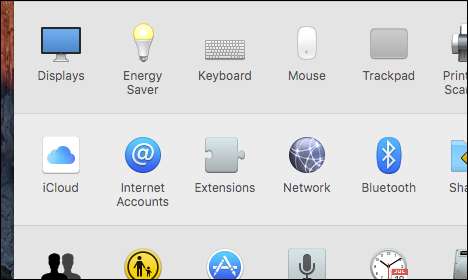
इसके बाद, iCloud सिस्टम प्राथमिकताओं में, "खाता विवरण" पर क्लिक करें।
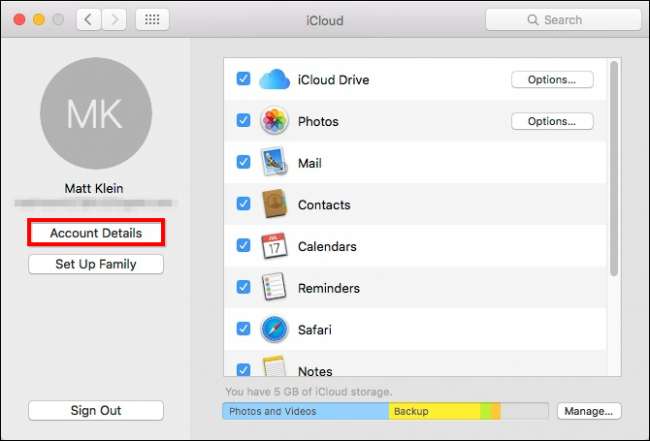
जारी रखने से पहले आपको अपना आईक्लाउड पासवर्ड दर्ज करना होगा।
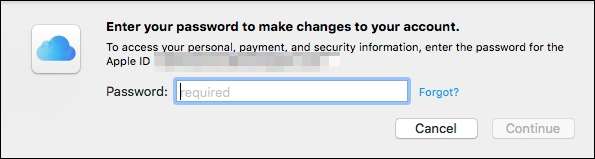
एक बार खाता विवरण स्क्रीन पर आने के बाद, "डिवाइस" टैब पर क्लिक करें। उस उपकरण का चयन करें जिसे आप निकालना चाहते हैं और फिर "खाता से निकालें" पर क्लिक करें। यदि कोई ऐसा उपकरण है जिसे आप नहीं पहचानते हैं, तो यह किसी और का हो सकता है - जिस स्थिति में आपको इसे तुरंत हटा देना चाहिए और अपना आईक्लाउड पासवर्ड बदलना चाहिए।
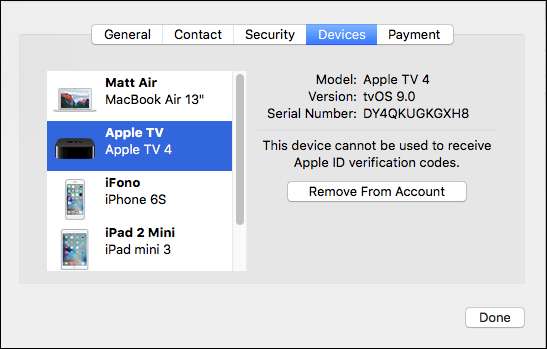
अगला संवाद आपको चेतावनी देगा कि यदि आप जिस डिवाइस को हटा रहे हैं, वह अभी भी साइन इन है और इंटरनेट से कनेक्ट है, तो यह डिवाइस सूची में फिर से दिखाई देगा।
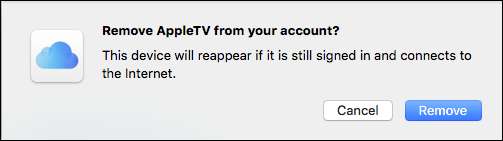
यदि आप उपकरण बेच रहे हैं, तो अब समय होगा फैक्ट्री रीसेट करें भी।
कैसे अपने iPhone या iPad पर iCloud से डिवाइस निकालें
आपके आईओएस डिवाइस पर आपके आईक्लाउड खाते से डिवाइस हटाना मैक पर कैसे किया जाता है, इसके समान है। शुरू करने के लिए, सेटिंग्स खोलें और "iCloud" पर टैप करें।
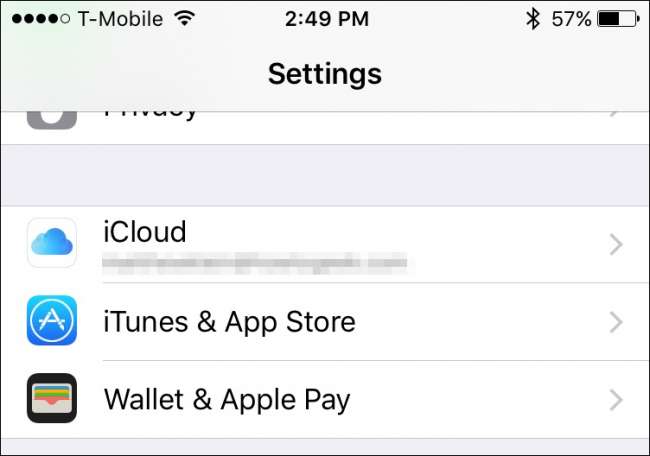
ICloud सेटिंग्स में, खाता विवरण तक पहुंचने के लिए अपने नाम पर टैप करें।

आगे बढ़ने से पहले आपको अपना पासवर्ड दर्ज करना होगा।

खाता विवरण स्क्रीन पर एक बार, आप "डिवाइस" पर टैप करें।
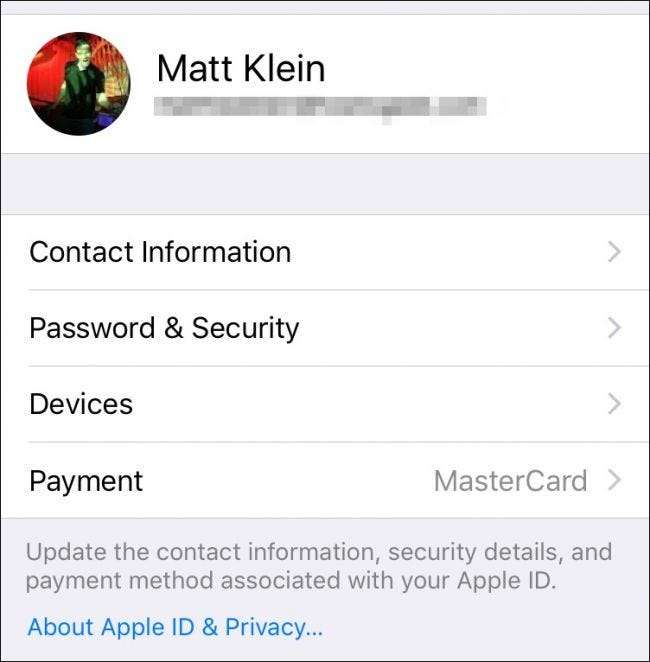
अपने मैक की तरह, आप उन सभी उपकरणों को देख सकते हैं जो वर्तमान में आपके iCloud खाते से जुड़े हैं।

अब और विवरण देखने के लिए किसी भी डिवाइस पर टैप करें और यदि आप चाहें तो इसे हटा दें। फिर, यदि कोई ऐसा उपकरण है जिसे आप नहीं पहचानते हैं, तो आपको इसे तुरंत हटा देना चाहिए और अपना आईक्लाउड पासवर्ड बदलना चाहिए।
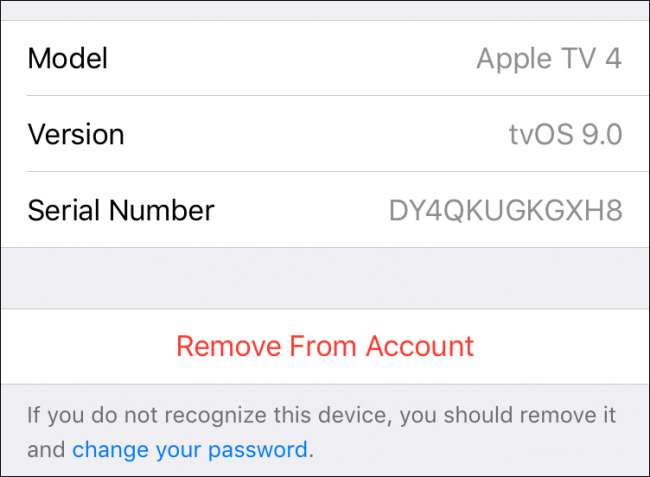
मैक की तरह ही, हमें एक ही तरह का सत्यापन डायलॉग मिलेगा, जो हमें आईक्लाउड डिवाइस को हटाने की पुष्टि करने और रिमाइंडर देने के लिए कहेगा कि यदि यह अभी भी साइन इन है, तो यह इंटरनेट से कनेक्ट होने के बाद बस फिर से दिखाई देगा।

अब जब आप जानते हैं कि उपकरणों को कैसे निकालना है, तो केवल एक चीज बची हुई है ताकि आप यह सुनिश्चित कर सकें कि आप किसी भी कारखाने को फिर से तैयार कर लें। सेवा अपना iPhone या iPad रीसेट करें , आपको पहले सेटिंग्स को खोलना होगा, फिर "सामान्य" पर टैप करें, "रीसेट" पर टैप करें, फिर "सभी सामग्री और सेटिंग्स को मिटा दें"।
यदि आप तय करते हैं कि आप अपनी Apple वॉच को फिर से बनाने जा रहे हैं, तो आप हमारे लेख को पढ़कर इसे साफ कर सकते हैं कैसे बैकअप, पोंछे, और इसे पुनर्स्थापित करने के लिए । अंत में, यदि आप अपने पुराने Apple टीवी से अपग्रेड कर रहे हैं या बस अपने वर्तमान से छुटकारा पाने का फैसला किया है, आप आसानी से इसे रीसेट कर सकते हैं या रिबूट कर सकते हैं .
सम्बंधित: बैकअप, वाइप और अपने Apple वॉच को कैसे पुनर्स्थापित करें
याद रखें, यदि आपको कोई ऐसा उपकरण मिल जाता है जिसे आप पहचान नहीं पाते हैं, तो कार्रवाई का सबसे अच्छा तरीका यह है कि आप इसे तुरंत उपकरणों की सूची से हटा दें और फिर अपना आईक्लाउड पासवर्ड बदल दें। अन्यथा, केवल यह सुनिश्चित करें कि आप सुरक्षित मार्ग को ले रहे हैं और कम से कम अपने iCloud खाते से डिवाइस को लॉग आउट कर रहे हैं, यदि यह साफ नहीं है।






